Pokud hledáte alternativu k sadě Microsoft Office Suite, měli byste vědět o sadě Office Docs Google. Jedná se o webový softwarový kancelářský balík nabízený společností Google v rámci služby Disk Google.
Obsahuje nejen 4 velmi důležité programy (textový editor, tabulkový kalkulátor a editor prezentací a aplikaci pro správu průzkumů), ale je také zdarma. Vše, co k tomu potřebujete, je účet Google a webový prohlížeč.
Google Docs je editor slov v této kancelářské sadě a má téměř všechny funkce všech ostatních populárních editorů slov, jako je Microsoft Word.
Můžete například také vložit, upravit a odebrat záhlaví a zápatí, jak uznáte za vhodné. Pokud nevíte, jak se zbavit záhlaví nebo zápatí v Dokumentech Google, podívejte se na našeho podrobného průvodce níže.
Pokud chcete používat Dokumenty Google efektivně, potřebujete velmi dobrý prohlížeč!
Jak mohu odstranit záhlaví a zápatí v Dokumentech Google?
- Jít do Google dokumenty
- Budete se muset přihlásit do svého Účet Google
- Vyberte ikonu ve tvaru složky s názvem Otevřít výběr souborů
- Vybrat nahrát
- Klepněte na Vyberte soubor ze svého zařízení
- Nahrajte jakýkoli textový dokument, který potřebujete a který má záhlaví nebo zápatí
- Klikněte na záhlaví nebo zápatí, které chcete odebrat
- V horní části klikněte na Formát
- Vybrat Záhlaví a zápatí
- Klepněte na Odebrat záhlaví nebo Odstraňte zápatí
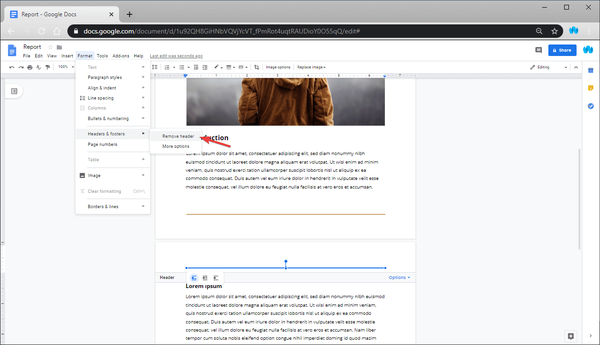
Podle těchto kroků byste měli být schopni odstranit záhlaví a zápatí bez dalších problémů. Nyní můžete dokument uložit bez jakýchkoli záhlaví nebo zápatí, nebo můžete vložit nové.
Jedna věc, kterou musíte vědět, je, že záhlaví a zápatí téměř jakéhokoli typu textového dokumentu, který lze otevřít pomocí WPS nebo Microsoft Word, lze otevřít také pomocí Dokumentů Google.
Díky tomu jsou Dokumenty Google skvělou volbou, když se pokoušíte provést úpravy na poslední chvíli na počítači, který nemá žádný textový editor. Nezapomeňte, že abyste mohli pracovat, musíte mít připojení k internetu.
Považujete tuto příručku za užitečnou? V níže uvedené sekci komentářů nám dejte vědět, jaké další články týkající se Dokumentů Google si chcete přečíst.
SOUVISEJÍCÍ VÝROBKY, KTERÉ BYSTE MĚLI KONTROLA:
- Jak přidat konec stránky do Dokumentů Google
- Jak mít různé záhlaví v Dokumentech Google
- Jak přeměnit Tabulky Google na překladače
- Google dokumenty
 Friendoffriends
Friendoffriends


